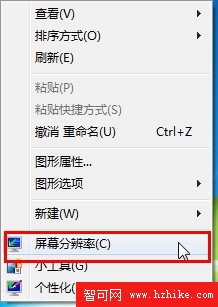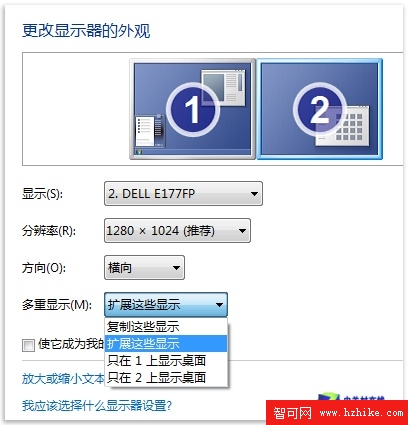馬上就要到春節了,有家遠的同事已經整裝出發踏上了回家的路。春節雖然是個應該熱鬧的節日,但有些朋友還是更喜歡宅在家裡玩玩游戲、看看電影。如果你除了筆記本之外,還有另外一台顯示器,利用Win7家庭高級版的多顯示器支持,還可以實現邊玩游戲邊看電影,豈不爽哉?
多顯示器支持是Win7家庭高級版及以上版本中具備的特性,現在大部分的筆記本電腦都具備VGA端口,只要將顯示器連接到VGA端口,Win7就會自動檢測到新顯示器。默認情況下,外接顯示器會顯示與筆記本相同的圖像,可以用於大屏幕顯示,想要在筆記本上玩游戲,同時讓外接顯示器播放電影的話,則需要簡單的設置一下。
接好顯示器後,在Win7桌面點擊鼠標右鍵,打開“屏幕分辨率”設置。
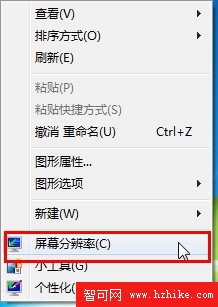
打開屏幕分辨率設置
點擊“多個顯示器”旁邊的下拉列表,選擇“擴展這些顯示器”,然後單擊“確定”保存設置就可以了。
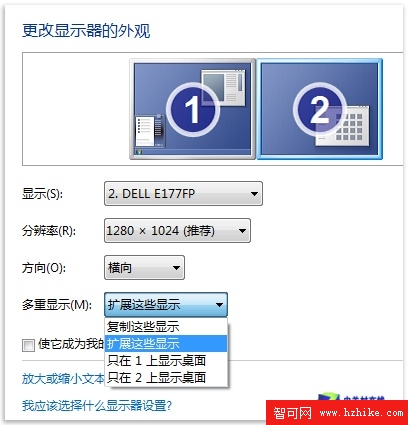
多顯示器擴展顯示
設置好之後,在筆記本上打開播放器,然後將播放器窗口往筆記本顯示屏的邊緣拖拽,它就自己跑到外接顯示器中去了。這樣一來,再在筆記本中打開游戲窗口,就不會被播放器擋住了。
這裡提醒大家,如果在顯示設置中看不到“多個顯示器”的選項,則表示Win7沒有檢測到外接顯示器,需要檢查一下接口是否松動等問題。